Începem cu faptul că vom merge în meniul Start, în Windows, introduceți cmd Commando, atunci vom evidenția aplicație OC Windows.
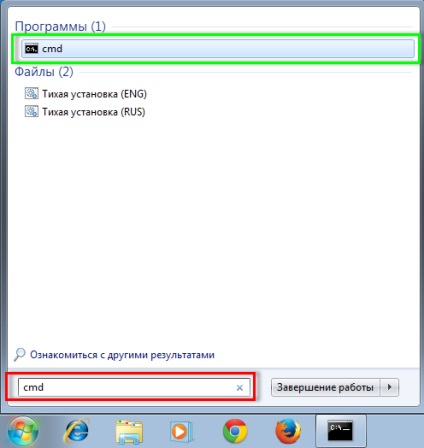
Înainte de a deschide fereastra de linie de comandă, introduceți telnet comando și apăsați ENTER. În cazul în care va genera o eroare care comanda nu este găsit, este posibil să aveți componenta de sistem nu este instalat „client telnet“ cum să-l instalați pe.
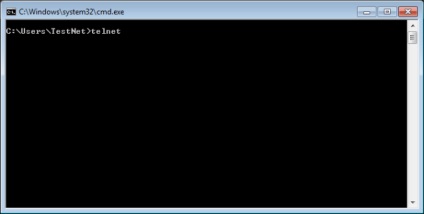
1. telnet instalare client (important pentru noile versiuni pentru Windows OS)
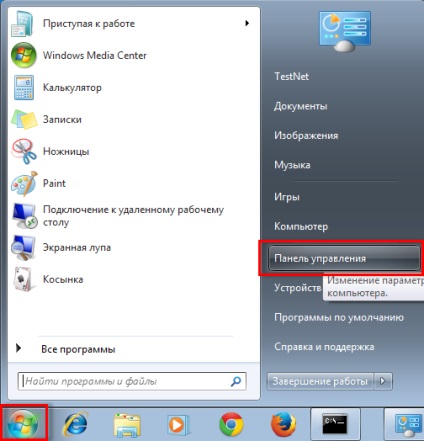
2. Knock out "Programe", "Activarea sau dezactivarea Windows Components".
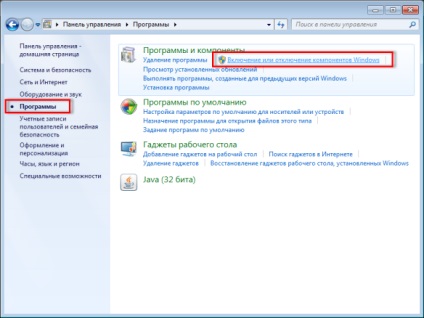
3. Apare caseta de componente (există o întârziere, deoarece sistemul are nevoie de timp pentru a alcătui o listă cu componentele instalate în sistemul de operare)
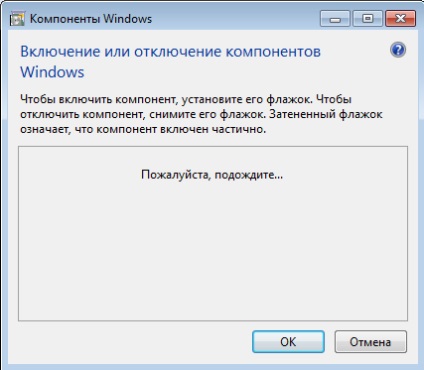
4. Notă componentă de instalare „Telnet Client“ și faceți clic pe OK
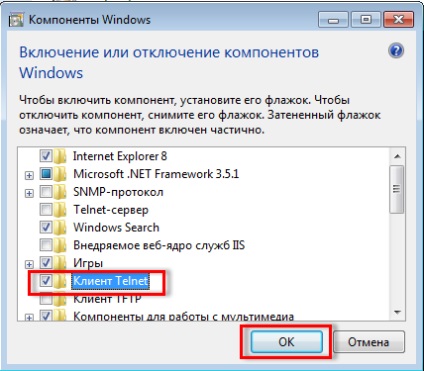
5. Așteptați până când componenta adăugată.
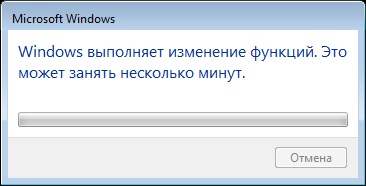
6. După componenta Telnet, mutați din nou la fereastra liniei de comandă și introduceți telnet comando
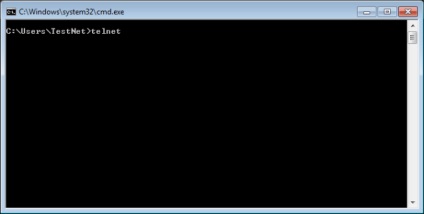
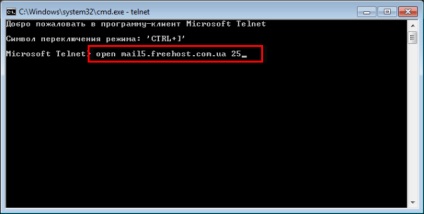
8. Dacă totul merge bine, vom vedea un mesaj de prevestvennoe serverul nostru de mail. (Apoi, mesajele de întâmpinare pot fi diferite atunci când utilizați dvs. diferite servere, dar principala diferență este că, atunci când vydite această linie este un lucru bun.)
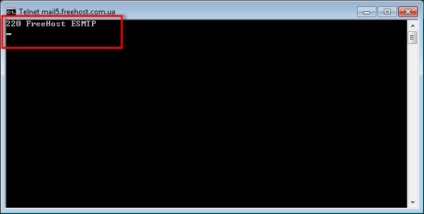
9. Introduceți Commando HELP pentru a vedea care suporta comenzi serverul nostru, și apoi rupe stabilit comando de conectare renunțe
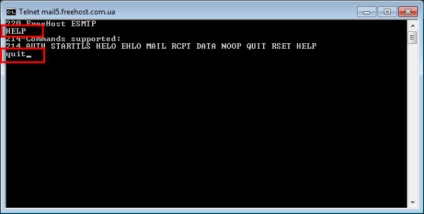
10. După razrvy vezi compus este de aproximativ:
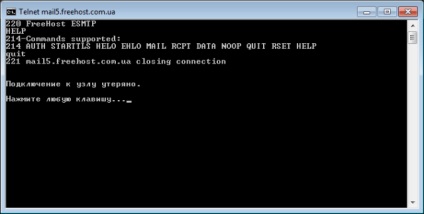
11. Până în prezent, atât de bine, dar portul 25 este un port pentru a primi mesaje e-mail spre nord, pe partea de client, care sună ca trimiterea de mesaje e-mail, dar vom examina acum posibilitatea de a primi un mesaj de e-mail, introduceți comando „deschide nashserver 110“
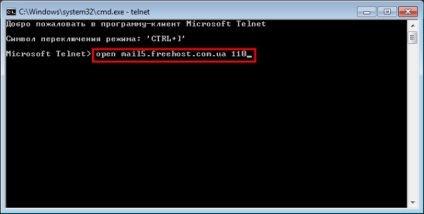
12. Rezultatul comenzilor se va stabili o conexiune și afișează un mesaj de bun venit la serverul nostru
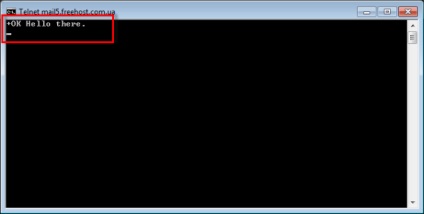
13. După cum se poate vedea foarte bine, închideți conexiunea prin introducerea comenzilor iesi
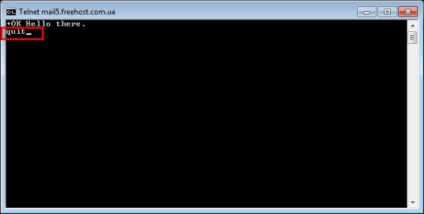
După cum puteți vedea, toate testul nostru sa încheiat cu succes, iar acum arată ce se întâmplă atunci când apar probleme:
14. Deschideți conexiunea la server în cazul în care furnizorul de servicii produce un port de blocare 25
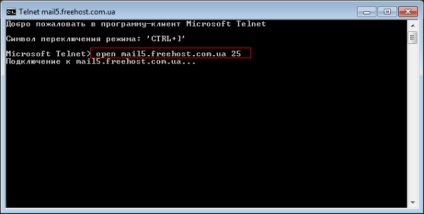
15. agățat pe termen lung inscripție: Conectarea la serverul nostru, și apoi a obține o eroare care nu a putut fi stabilită conexiunea
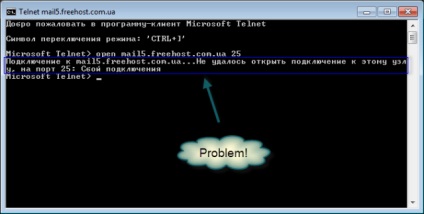
16. Încercați să facă o conexiune cu alte servere deschise SMTP ale altor furnizori, pentru a face în cele din urmă sigur că dispozitivul de blocare este tocmai furnizorul nostru și în rețeaua noastră:
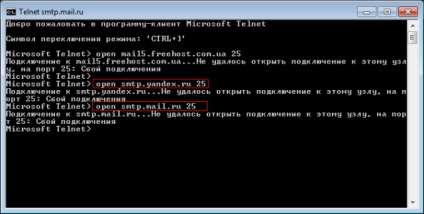
17. Peste tot una și aceeași situație, există doar o singură opțiune, contactați furnizorul de sprijin pentru clarificări noastre și, eventual, solicitați deblocarea portului, deoarece nu este întotdeauna situația cu blocarea este procedura legală. Dar noi nu încercăm să verifice dacă este posibil să se utilizeze porturile alternative pentru conectarea la servere de mail (mai multe servere de e-mail au mai multe porturi pentru a stabili o conexiune, nu doar în legătură cu cazul de blocare a traficului SMTP de la ISP sau de companie).
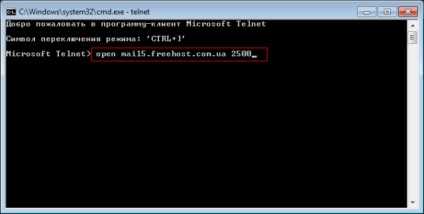
18. Compusul stabilit, încercați să efectuați ajutor comando (acesta este un exemplu, și într-un anumit server de mail este dezactivată în mod implicit), apoi din nou cu renunțe la comenzile de închidere a conexiunii
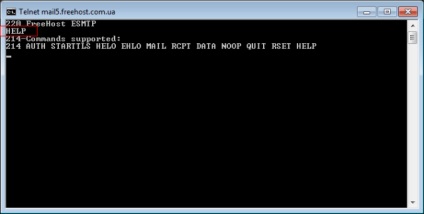
19. Să încercăm un port alternativ la alte servere de mail
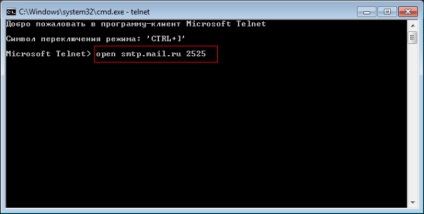
20. Aici este un exemplu în cazul în care conexiunea stabilită, dar comando HELP nu este suportată de server
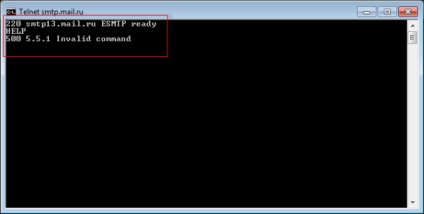
După cum puteți vedea situația poate fi diferită, dar dacă serverul dvs. și alte servere care nu sunt disponibile pe portul 25 de la rețea, dar accesul facil prin porturile alternavtinym trebuie să contactați ISP-ul (sau de a folosi aletrnativnye porturile pe care doriți să le specificați în clientul de e-mail la setările de server pentru trimite mesaje e-mail).